Когда вы запускаете мастер установки для Microsoft 365 , по умолчанию он устанавливает все приложения Microsoft. Установщик не позволяет вам выбирать определенные приложения, изменять путь к каталогу или устанавливать другой язык для приложений. Фактически, у вас очень мало вариантов настройки.
Предоставляемых параметров часто более чем достаточно для большинства пользователей, но мастер установки не подходит, если вам нужно изменить параметры установки. Здесь на помощь приходит средство развертывания Office. В этой статье мы покажем вам, как вы можете использовать его для установки определенных приложений Office на нужных языках именно там, где они вам нужны.
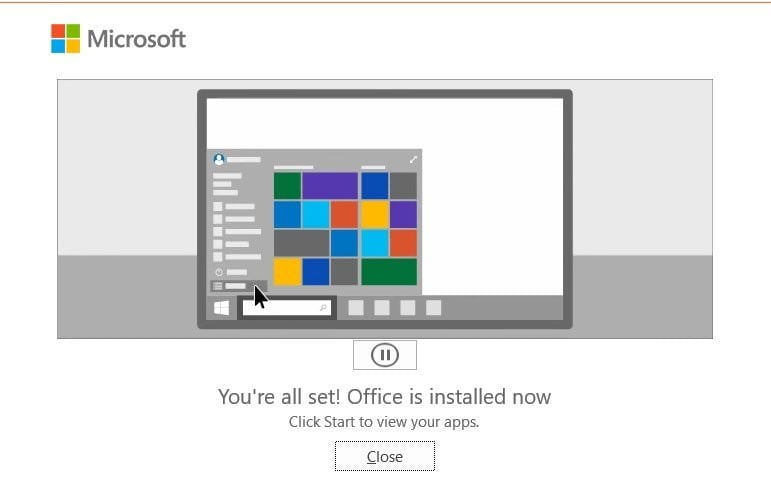
Что такое средство развертывания Office?
Средство развертывания Office - это инструмент командной строки для установки приложений Microsoft 365 на ваш компьютер. Это единственный инструмент, который дает вам полный контроль над установкой Microsoft Office. Вы можете выбрать шрифт продукта, язык, частоту обновления и другие параметры для установки.
Это особенно хорошо для распространения установки Microsoft Office на несколько компьютеров в общей сети.
Для начала создайте общую папку в сети или обычную папку на своем диске. Последний лучше всего подходит для личного использования.
Тогда отправляйтесь в Центр загрузок Microsoft И загрузите последнюю версию установочного файла средства развертывания Office. Этот инструмент совместим с Windows 8.1, Windows 10, Windows Server 2016 и более поздними версиями.
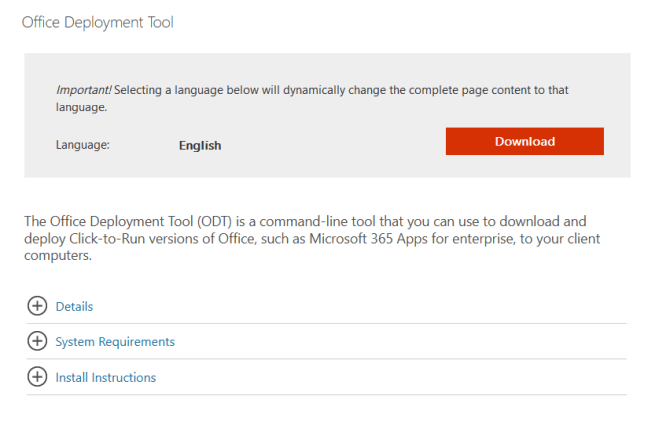
Идентификаторы продуктов, поддерживающие средство развертывания Office
Средство развертывания Office работает не со всем. Тем не мение , Согласно документации Microsoft. Официально, вот список всех идентификаторов продуктов Office 365, с которыми вы работаете:
- O365ProPlusRetail (приложения Microsoft 365 для предприятий)
- O365BusinessRetail (приложения Microsoft 365 Business)
- VisioProРозничная торговля
- ПроектПроРитейл
- Доступ
- Языковой пакет
Вот все идентификаторы продуктов, не относящихся к Office 365, с которыми вы работаете:
- ГлавнаяСтуденты2019Розничная торговля
- ГлавнаяБизнес2019Розничная торговля
- Личный2019Розничная
- Профессиональный2019Розничная торговля
- Стандарт 2019 Объем
- ProPlus2019Объем
Настройте Office с помощью средства развертывания Office
После загрузки запустите исполняемый файл средства развертывания Office и извлеките его содержимое в каталог. Согласитесь с лицензией и нажмите Продолжить. Инструмент состоит из файлов setup.exe и примеров файлов configuration.xml. Вы будете использовать его для создания точной конфигурации Office, которую вы хотите, которую вы можете запустить из командной строки для установки.
Чтобы настроить Office, перейдите в Инструмент настройки Office в сети и при необходимости авторизуйтесь. Графический интерфейс дает вам простой способ создать собственный XML-файл. Выберите вариант построить расположен непосредственно под Create New Configuration.
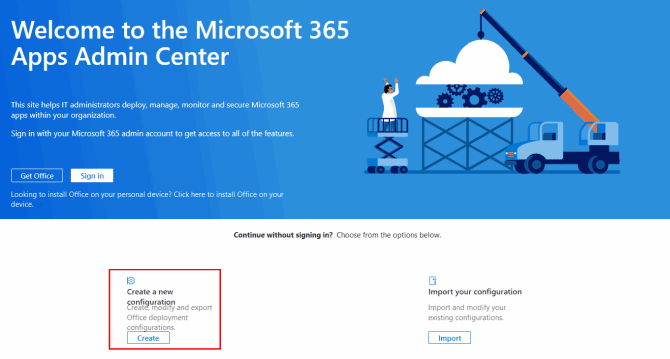
Настройки публикации
Введите все соответствующие параметры, подробно описанные ниже, для установщика Office.
Архитектура системы: Выберите 32-битную или 64-битную версию.
Продукты: Установите либо версию с корпоративной лицензией для воспроизведения по щелчку мыши, либо Office 365. Вы также можете включить Visio и Project.
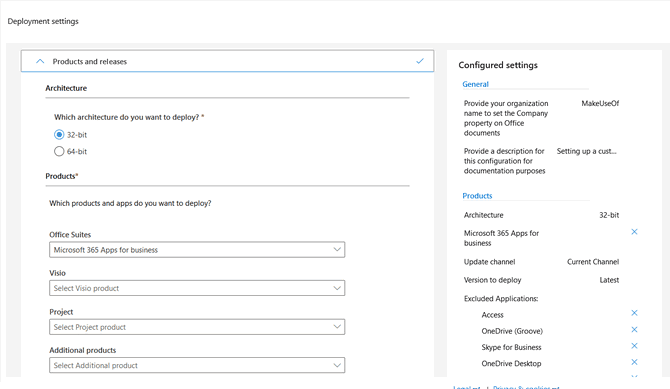
Канал обновления: выберите ежемесячный бизнес Обновлять Office один раз в месяц по согласованному графику. Или выберите «Полугодовой», чтобы начать обновления с обширного тестирования. Перейти к Текущий канал Если вам нужны обновления, как только они будут готовы.
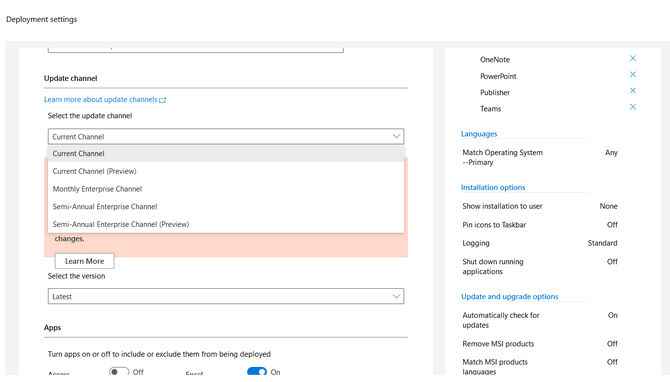
Приложения: Выберите из списка приложения, которые хотите установить.
Язык: Включите все языковые пакеты, которые вы планируете опубликовать. Выберите Match OS, чтобы установить тот же язык, что и в ОС.
Варианты установки: Выберите источник файлов Office. Это может быть Microsoft CDN или локальный источник.
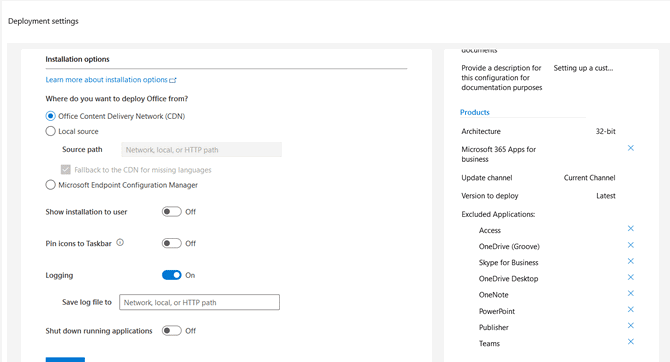
Обновление и апгрейды: Выберите источник файлов будущих обновлений и укажите, хотите ли вы удалить предыдущий MSI-файл.
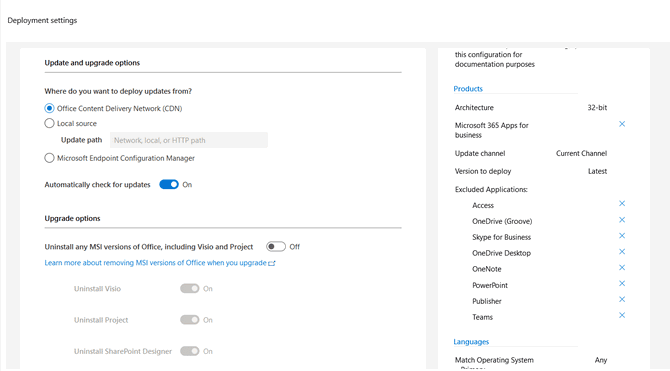
Лицензирование и активация: Для массовых установок на основе версий укажите источник ключа продукта (KMS или MAK). По умолчанию лицензия основана на пользователе.
Публичный: Вы можете добавить название и описание организации для документации.
Настройки приложения: Вы можете настроить сотни параметров политики для отдельных приложений и приложений Office.
Экспорт файла конфигурации
Нажмите "окончание" Когда вы закончите. Затем нажмите кнопку «Экспорти выберите формат вашего документа.
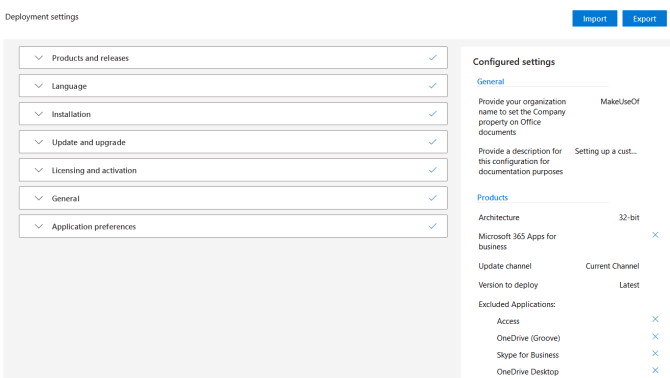
Я выберу настройки по умолчанию для конфигурации средства развертывания. Примите условия лицензионного соглашения. Переименуйте файл и нажмите Экспорт. Затем сохраните файл в каталоге развертывания Office. В моем случае это «D: \ Downloads \ OfficeDeploy».
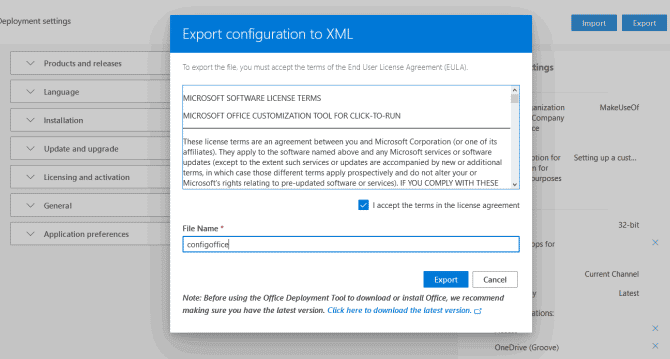
Используйте средство развертывания Office для установки Office
Перейдите к Руководству по средству развертывания Office. нажмите клавишу. Shift И щелкните правой кнопкой мыши в любом месте фона окна. Выберите здесь Открыть командное окно, затем введите:
setup.exe /download (path to your XML file)
В моем случае это было бы так:
setup.exe /download “D:\Downloads\OfficeDeploy\configoffice.xml”
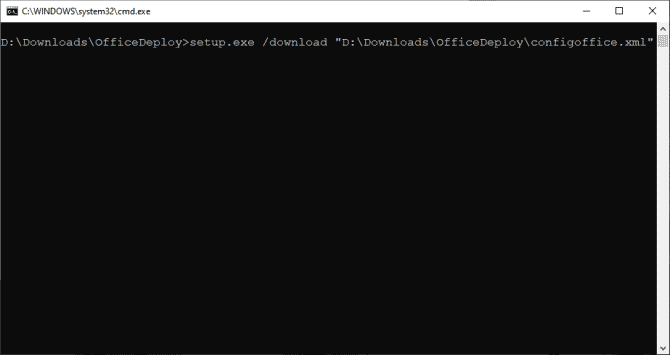
когда вы нажимаете Enter Вроде ничего не произошло. Но загрузка уже началась в фоновом режиме. Подождите несколько минут, и вы увидите папку Office с подпапкой Data. Когда закончите, вы увидите изображение ниже.
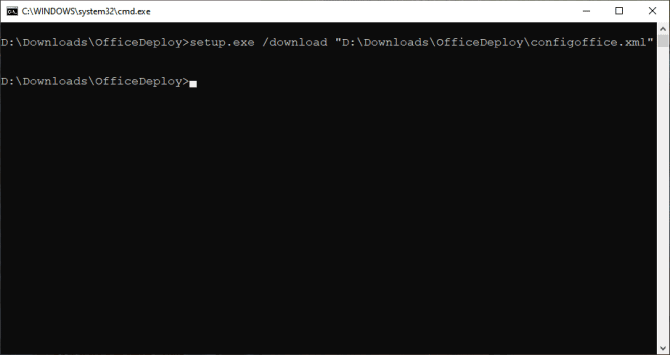
Чтобы установить Office с использованием настраиваемой конфигурации, введите:
setup.exe /configure “D:\Downloads\OfficeDeploy\configoffice.xml”
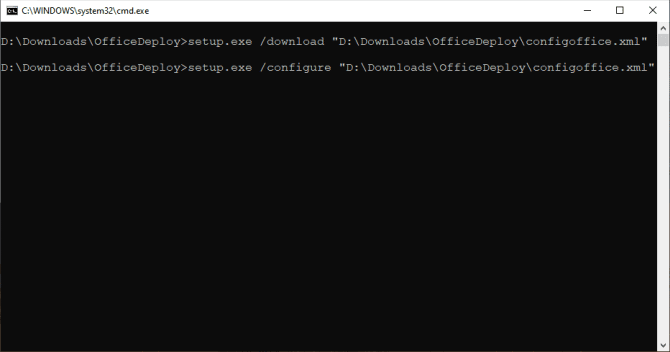
На этом установка завершена. Если в вашей сети есть другие компьютеры, обязательно храните каталог развертывания на общем сетевом диске, чтобы вы могли получить к нему доступ с каждого из них.
Различные способы получить дешевую лицензию Microsoft Office
Если подключение к сети и другие соображения не являются проблемой, мы рекомендуем разрешить обновление Office непосредственно из Microsoft CDN. С помощью этого руководства развертывание Office не содержит ошибок и не займет много времени.
Microsoft Office по-прежнему остается дорогим пакетом для повышения производительности. Но если вы знаете, где искать, есть много способов найти Лицензия Microsoft Office дешевле.







